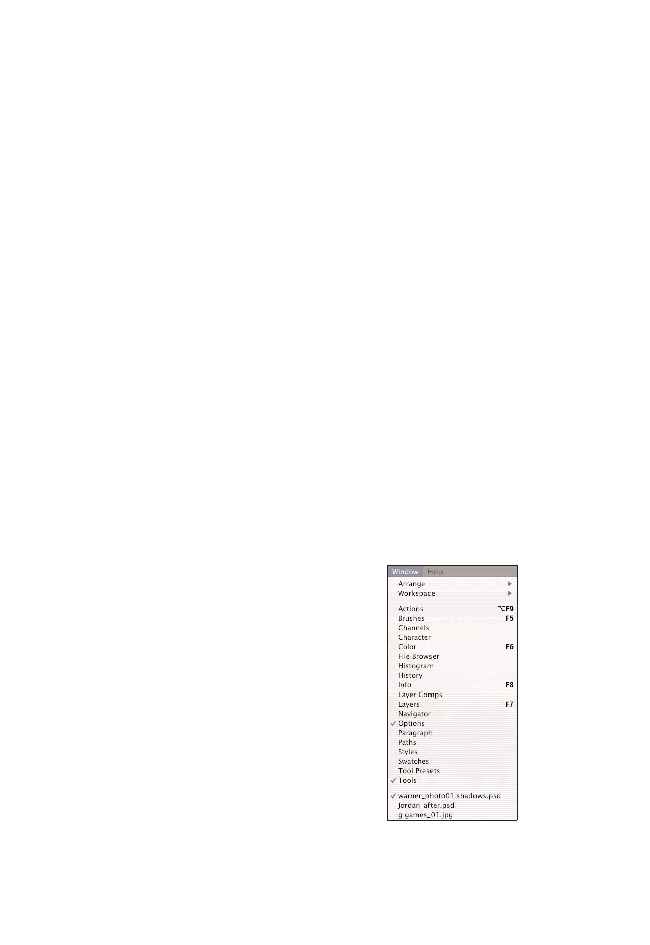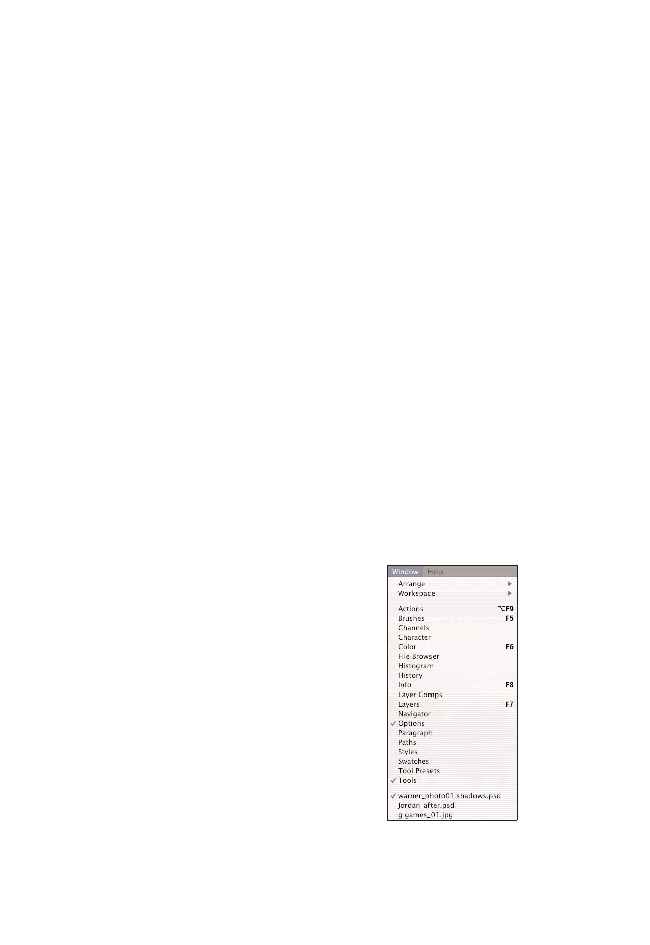можно задать пять параметров. Например,
можно указать в качестве приставки, кото
рая будет добавляться к имени файла, имя
клиента. Затем можно добавить такие све
дения, как дата съемки. В качестве третье
го параметра можно задать косую черту
или символ нижнего подчеркивания, а в
качестве четвертого — последовательный
номер, содержащий от одной до четырех
цифр. Все доступные параметры обеспечи
вают очень большую гибкость при назна
чении имен файлам, причем сделать это
можно очень быстро.
Если средство File Browser используется
для редактирования изображений и после
дующего копирования полученных резуль
татов на компакт диск или DVD, обяза
тельно воспользуйтесь преимуществами,
которые предоставляет команда Export
Cache (Кэш экспорта). В результате выбора
команды File Export Cache (Файл Кэш
экспорта) в папку с изображениями будут
добавленные данные о миниатюрах. Если в
дальнейшем папку переместить или ско
пировать файлы на компакт диск или
DVD, вам не придется ждать, пока миниа
тюры будут созданы при открытии папки с
изображениями в окне File Browser, по
скольку необходимые данные о миниатю
рах уже содержатся в папке.
В Photoshop 7 я достаточно редко исполь
зовала команду File Open (Файл От
крыть) для открытия файлов, а благодаря
обновленному средству File Browser в Photo
shop CS буду еще реже обращаться к этой
команде, предварительно не изучив мини
атюру изображения в окне File Browser.
Просмотр файлов
В Photoshop CS компания Adobe значи
тельно упростила выполнение таких задач,
как доступ к файлам, а также их просмотр
и сравнение. Одно из небольших нововве
дений, появления которого ожидали мно
гие пользователи, — список всех открытых
файлов, который отображается в нижней
части меню Window (Окно) (рис. 11.16).
Постарайтесь вспомнить, сколько раз вам
приходилось сравнивать несколько вари
антов изображений, после чего выбирать
среди них наилучшее? При этом раньше
приходилось перемещать окна изображе
ний, изменять масштаб, а также обращать
ся к полосе прокрутки, чтобы получить
возможность сравнить один и тот же фраг
мент изображений. Photoshop CS значи
тельно упрощает выполнение всех подоб
ных задач.
Чтобы сравнить несколько файлов, выпол
ните следующие действия.
1. Откройте все изображения, которые
необходимо сравнить, после чего выбе
рите команду Window Arrange Tile
(Окно Упорядочить Рядом).
2. Выберите один файл, увеличьте мас
штаб и найдите необходимую область
изображения (рис. 11.17).
3. Выберите команду Window Arrange
Match Zoom and Location (Окно Уп о
рядочить Согласовать масштаб и мес
торасположение), чтобы задать для всех
459
Глава 11. Новинки Photoshop CS
Рис. 11.16. Имена всех открытых файлов пере
числяются в меню
Window
Используются технологии
uCoz